Bovendien boden ze ons ook de mogelijkheid om meerdere apparaten met internet te verbinden met behulp van een enkel toegangspunt, terwijl we in het geval van een bekabeld netwerk voor elk apparaat aparte draden nodig hadden. Daarom geven de meeste mensen tegenwoordig de voorkeur aan wifi-netwerken. In dit artikel leggen we u de methode uit om Wi-Fi op Debian 10 . te configureren.
Methode voor het configureren van wifi op Debian 10:
Voor het configureren van Wi-Fi op Debian 10, moet u de volgende stappen uitvoeren:
1.Klik op de Activiteiten tabblad op uw bureaublad en typ vervolgens terminal in de zoekbalk die verschijnt. Klik op het zoekresultaat om de terminal te starten. Het nieuw geopende terminalvenster wordt weergegeven in de onderstaande afbeelding:

2. Nu moet u de algemene status van de Netwerkmanager. Typ hiervoor de volgende opdracht in uw terminal en druk vervolgens op de Enter-toets:
nmcli algemene statusDeze opdracht, samen met de uitvoer, wordt weergegeven in de volgende afbeelding:

3. Nadat je dit hebt gedaan, moet je alle huidige verbindingen zien. Typ hiervoor de volgende opdracht in uw terminal en druk vervolgens op de Enter-toets:
nmcli verbinding tonen:Deze opdracht, samen met de uitvoer, wordt weergegeven in de onderstaande afbeelding:

4. Het punt dat hier moet worden opgemerkt, is dat wifi alleen kan worden geconfigureerd op die apparaten die worden herkend door uw netwerkbeheerder Network. Om er zeker van te zijn dat je de status van je apparaat moet controleren. Om dat te doen, moet u de volgende opdracht in uw terminal typen en vervolgens op de Enter-toets drukken:
nmcli-apparaatstatusDeze opdracht, samen met de uitvoer, wordt weergegeven in de volgende afbeelding:
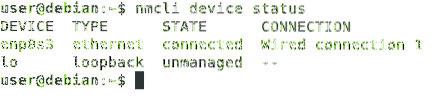
5. Nadat u ervoor heeft gezorgd dat uw apparaat wordt herkend door de Netwerkbeheerder, moet u zoeken naar alle beschikbare Wi-Fi-netwerken. Typ hiervoor de volgende opdracht in uw terminal en druk vervolgens op de Enter-toets:
nmcli dev wifi-lijstZodra deze opdracht met succes wordt uitgevoerd, ziet u een lijst met alle beschikbare Wi-Fi-netwerken samen met hun SSID's. Deze opdracht wordt ook weergegeven in de onderstaande afbeelding:

6. Kies uit de lijst met beschikbare Wi-Fi-netwerken het netwerk waarmee u verbinding wilt maken. Typ nu de volgende opdracht in uw terminal en druk vervolgens op de Enter-toets:
nmcli con add con-name WiFi ifname wlan0 type wifi ssid SSID_OF_CHOSEN_NETWORKVervang hier SSID_OF_CHOSEN_NETWORK door de SSID van uw gewenste netwerk. In dit voorbeeld wilde ik verbinding maken met het wifi-netwerk met de SSID "...". Daarom heb ik SSID_OF_CHOSEN_NETWORK vervangen door "...". Deze opdracht wordt ook weergegeven in de volgende afbeelding:

7. Als deze opdracht met succes is uitgevoerd, ontvangt u het bericht "Verbinding succesvol toegevoegd" zoals weergegeven in de onderstaande afbeelding:

8. Nu moet je een wachtwoord instellen voor dit nieuw toegevoegde wifi-netwerk. Typ hiervoor de volgende opdracht in uw terminal en druk vervolgens op de Enter-toets:
nmcli con wijzigen wifi wifi-sec.psk PASWOORDVervang hier PASWOORD door een wachtwoord naar keuze dat u wilt instellen voor uw nieuw toegevoegde Wi-Fi-netwerk. In dit voorbeeld wilde ik mijn wachtwoord instellen als "1234". Daarom heb ik het PASWOORD vervangen door "1234". Als deze opdracht met succes wordt uitgevoerd, wordt u altijd gevraagd om dit wachtwoord in te voeren wanneer u verbinding maakt met het nieuw toegevoegde Wi-Fi-netwerk. Deze opdracht wordt weergegeven in de volgende afbeelding:

9. Ten slotte moet u deze wifi-verbinding inschakelen. Om dat te doen, moet u de volgende opdracht in uw terminal typen en vervolgens op de Enter-toets drukken:
nmcli con up wifiAls u deze opdracht uitvoert, bent u helemaal klaar voor het gebruik van het nieuw geconfigureerde Wi-Fi-netwerk. Deze opdracht wordt ook weergegeven in de onderstaande afbeelding:

Conclusie:
Door de methode te volgen die in dit artikel wordt beschreven, kunt u eenvoudig wifi configureren en gebruiken op Debian 10. Daarnaast kun je ook meerdere andere dingen ontdekken met de stappen die in dit artikel worden beschreven. U kunt bijvoorbeeld de status van uw Netwerkbeheerder controleren; u kunt de status van uw apparaat controleren; u kunt de lijst met alle beschikbare Wi-Fi-netwerken bekijken, enz. Kortom, deze methode is erg nuttig en gemakkelijk te volgen.
 Phenquestions
Phenquestions


